今回実行した環境は以下です。
■実行環境
・Windows Vista Home Edition (32bit) ServicePack2
・Anaconda3-4.2.0
・Visual Studio Code
では実行してみましょう。
[1]Anacondaのインストール
Anacondaは以下のアーカイブサイトからインストーラをダウンロードできます。
Anaconda Archive Site
https://repo.anaconda.com/archive/
インストーラを実行します。

↓

↓

↓

↓

↓

↓

↓

[Finish]ボタンをクリックしてインストール完了。
[2]Anacondaプロンプトの起動
スタートメニューから下図の通り、赤枠[Anaconda Prompt]をクリックします。

↓
プロンプト画面で以下コマンドを実行します。
conda -V

↓
本環境では、バージョンが4.2.9と表示された。

pythonのバージョンを確認します。
python -V

pythonのバージョンは 3.5.2
[3]Anacondaで仮想環境の作成
Anacondaでは、同一マシン上に複数の実行環境を作成することができます。
各仮想環境では、pythonやライブラリなど、それぞれ異なるバージョンで構築することができます。
ここでは、以下の3つの仮想環境を作成してみます。
| 環境名 | pythonバージョン |
|---|---|
| root | 3.5.2 |
| dev1 | 3.6.0 |
| dev2 | 3.6.2 |
以下コマンドを実行し、現状でデフォルトの環境を確認します。
conda info -e
rootという名前の環境が1つだけ存在しています。

仮想環境「dev1」を以下のコマンドで作成します。
conda create -n dev1 python==3.6

↓(続き)
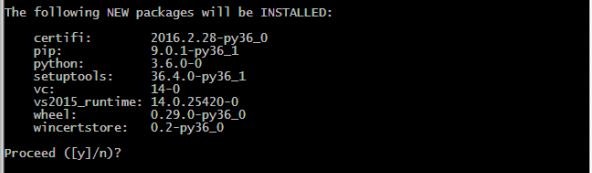
Proceed ([y]/n)? と聞かれますが、そのままEnterを押下。

これで仮想環境「dev1」の作成が完了しました。
同様に以下のコマンドで仮想環境「dev2」を作成します。
conda create -n dev2 python==3.6.2
再度、以下コマンドを実行し、作成した仮想環境の状況を確認します。
conda info -e

上記、3つの仮想環境が作成されました。
デフォルト環境は「root」で、[*]マークが付いています。
それぞれの仮想環境を有効にするには、「activate (環境名)」とコマンドを打ちます。
まず、仮想環境「dev1」を有効にしてみましょう。
activate dev1

上記、プロンプト記号の先頭に「(dev1)」と付き、仮想環境「dev1」が有効になったことがわかります。
pythonのバージョンを確認します。
python -V

上記の通り、pythonのバージョンは 3.6.0 です。
仮想環境「dev1」を解除するには、コマンド「deactivate (環境名)」と打ちます。
さらに続いて、仮想環境「dev2」を有効にしてみます。

上記、今度は有効な仮想環境が「dev2」となりました。
pythonのバージョンを確認します。
python -V

上記、pythonのバージョンは 3.6.2 です。
このようにして仮想環境を使い分けることで、条件の異なる開発環境を構築することができます。
[4]Visual Studio Codeのインストール
以下のサイトから、Visual Studio CodeをDownloadします。
[注意]
Windows VistaではVisual Studio Codeは使用できません!!
